DCP-B7520DW
Odpowiedzi na często zadawane pytania i rozwiązywanie problemów |
Skanowanie do edytowalnego pliku tekstowego (OCR)
To urządzenie umożliwia konwersję znaków w skanowanym dokumencie na tekst za pomocą funkcji optycznego rozpoznawania znaków (OCR). Tekst można następnie edytować w preferowanej aplikacji do edycji tekstu.
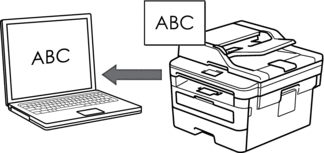
- Funkcja skanowania do OCR jest dostępna dla niektórych języków.
- Użyj przycisku skanowania na urządzeniu, aby wprowadzić tymczasowe zmiany w ustawieniach skanowania. Aby wprowadzić stałe zmiany, użyj oprogramowania ControlCenter firmy Brother.
- Włóż dokument.
- Naciśnij przycisk
 (SKANUJ).
(SKANUJ). - Naciśnij przycisk
 lub
lub  , aby wybrać opcję [Skanuj do PC], a następnie naciśnij przycisk OK.
, aby wybrać opcję [Skanuj do PC], a następnie naciśnij przycisk OK. - Naciśnij przycisk
 lub
lub  , aby wybrać opcję [OCR], a następnie naciśnij przycisk OK.
, aby wybrać opcję [OCR], a następnie naciśnij przycisk OK. - Jeśli urządzenie jest podłączone do sieci, naciśnij
 lub
lub  , aby wybrać nazwę komputera docelowego.
, aby wybrać nazwę komputera docelowego. - Naciśnij OK.

Jeżeli wyświetlacz LCD pokazuje monit o wpisanie numeru PIN, wpisz czterocyfrowy numer PIN dla docelowego komputera na wyświetlaczu LCD, a następnie naciśnij OK.
- Wykonaj jedną z następujących czynności:
- Aby zmienić ustawienia skanowania tego dokumentu, naciśnij przycisk Opcje lub Opcje Kopiowania/Skanowania, a następnie przejdź do kolejnego kroku.
- Aby użyć ustawień domyślnych skanowania, naciśnij przycisk Start.
Urządzenie rozpocznie skanowanie. W przypadku korzystania z szyby skanera urządzenia postępuj zgodnie z instrukcjami na ekranie LCD, aby ukończyć zadanie skanowania.

Aby zmienić ustawienia skanowania, należy zainstalować oprogramowanie ControlCenter firmy Brother na komputerze podłączonym do urządzenia.
- Wybierz ustawienia skanowania, które chcesz zmienić:
- [Typ skanowania]
- [Rozdzielczość]
- [Typ pliku]
- [Rozm. dokumentu]
- [Auto. prost. ADF] (opcja dostępna w przypadku niektórych modeli)
- [Usuń kolor tła]
(dostępny tylko w przypadku opcji [Kolor] i [Szary])
- Naciśnij OK.
- Naciśnij Start.Urządzenie zeskanuje dokument, przekonwertuje go na edytowalny tekst, a następnie wyśle do domyślnego programu do edycji tekstu.
Jeśli Twoje pytanie pozostaje bez odpowiedzi, czy sprawdziłaś/sprawdziłeś inne odpowiedzi na często zadawane pytania?
Opinie dotyczące treści
Aby pomóc nam udoskonalać naszą pomoc techniczną, przekaż poniżej swoją opinię.
